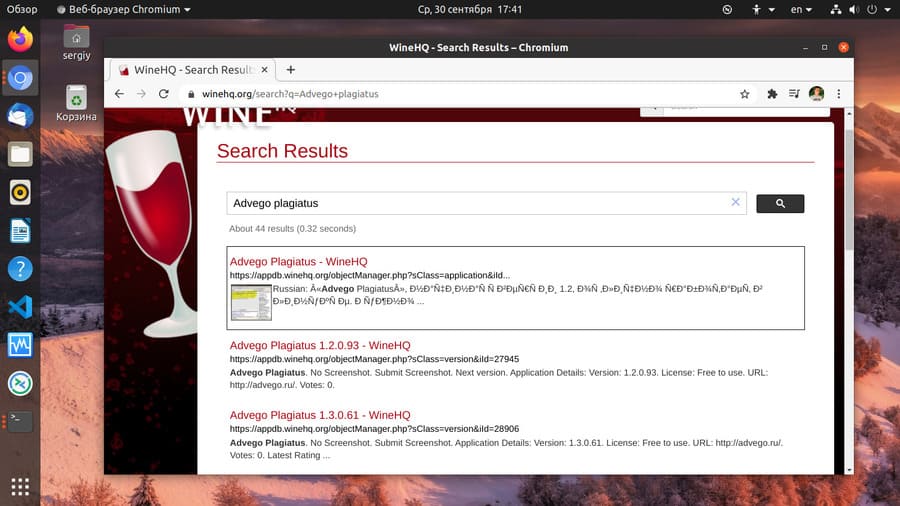Linux – мощная и гибкая операционная система, но пользователи, переходящие с Windows, часто сталкиваются с проблемой несовместимости любимых программ. Некоторые разработчики предлагают нативные версии своих продуктов для Linux, но не все программы доступны. В таких случаях на помощь приходит Wine – специальный слой совместимости, позволяющий запускать приложения, созданные для Windows, в среде Linux. Разберёмся, как установить и настроить Wine, чтобы запускать Windows-программы без особых проблем.
Что такое Wine и как он работает?
Wine (Wine Is Not an Emulator) – это программное обеспечение, которое позволяет Linux запускать Windows-программы, используя альтернативную реализацию системных вызовов Windows. В отличие от виртуальных машин и эмуляторов, Wine не создаёт отдельную среду, а напрямую переводит вызовы Windows API в эквивалентные функции Linux. Это позволяет запускать приложения с минимальными потерями производительности.
Установка Wine в Linux
Процесс установки Wine может немного отличаться в зависимости от дистрибутива, но основные шаги остаются схожими.
- Добавление репозитория WineДля получения актуальной версии Wine лучше использовать официальный репозиторий. Например, в Ubuntu и Debian добавьте WineHQ:
sudo dpkg --add-architecture i386 wget -nc https://dl.winehq.org/wine-builds/winehq.key sudo apt-key add winehq.key sudo add-apt-repository 'deb https://dl.winehq.org/wine-builds/ubuntu/ focal main' - Установка WineДалее обновите пакеты и установите Wine:
sudo apt update sudo apt install --install-recommends winehq-stableВ Arch Linux достаточно выполнить команду:
sudo pacman -S wineДля Fedora используйте:
sudo dnf install wine - Проверка установкиЧтобы убедиться, что Wine установлен, выполните:
wine --versionЕсли всё прошло успешно, вы увидите номер версии Wine.
Настройка Wine
Перед запуском Windows-программ необходимо выполнить первичную настройку Wine. Для этого используется команда:
winecfgВ появившемся окне можно выбрать версию Windows, которую Wine будет эмулировать (например, Windows 10). Также можно настроить звуковую систему, графику и поддержку библиотек.
Запуск Windows-программ
После настройки можно переходить к запуску приложений. Это делается следующим образом:
- Запуск исполняемого файлаЕсли у вас есть
.exe-файл, его можно запустить командой:wine путь_к_файлу.exeНапример:
wine ~/Downloads/notepad++.exe - Установка программ с установщикаДля установки программ запускайте установочные
.exe-файлы так же, как в Windows. После установки программа появится в каталоге~/.wine/drive_c/Program Files/. - Использование графического интерфейсаWine имеет графический менеджер файлов, позволяющий запускать программы без командной строки. Для его открытия используйте команду:
winefileВ открывшемся окне можно найти установленные программы и запустить их двойным щелчком.
Настройка и управление Wine-программами
Некоторые программы требуют специфических библиотек Windows (DLL). Для их загрузки и настройки удобно использовать Winetricks:
sudo apt install winetricks
winetricksВ появившемся окне можно установить дополнительные компоненты, которые помогут запустить сложные приложения, такие как Microsoft Office или Photoshop.
Запуск игр через Wine
Для игр Wine поддерживает DirectX через библиотеку DXVK, ускоряющую рендеринг с помощью Vulkan API. Установить DXVK можно через Winetricks:
winetricks dxvkДля максимальной совместимости игр рекомендуется использовать версию Wine с оптимизациями – Lutris или Proton (разработан Valve для Steam).
Проблемы и их решение
При запуске Windows-приложений через Wine могут возникнуть ошибки. Вот несколько советов по их устранению:
- Проблемы с библиотеками: Установите отсутствующие библиотеки через Winetricks.
- Графические артефакты: Попробуйте изменить версию Windows в
winecfg. - Ошибка при запуске: Запустите программу в терминале (
wine program.exe), чтобы увидеть детали ошибки.
Вывод
Wine – мощный инструмент для работы с Windows-программами в Linux. Хотя не все приложения работают идеально, с правильной настройкой можно запускать большинство нужных программ, включая офисные пакеты, графические редакторы и даже игры. При возникновении сложностей всегда можно обратиться к базе данных WineHQ, где пользователи делятся опытом по запуску конкретных программ.